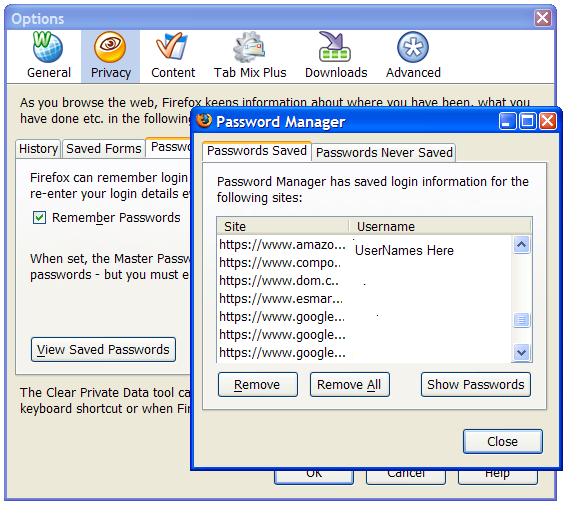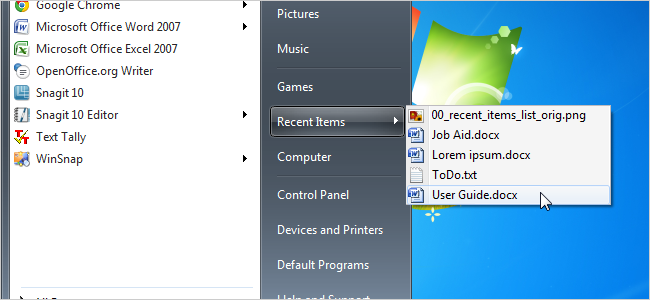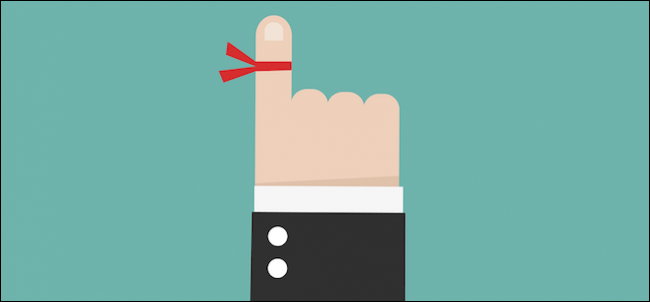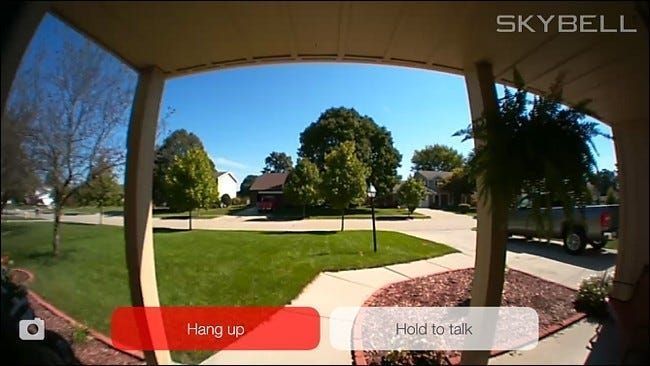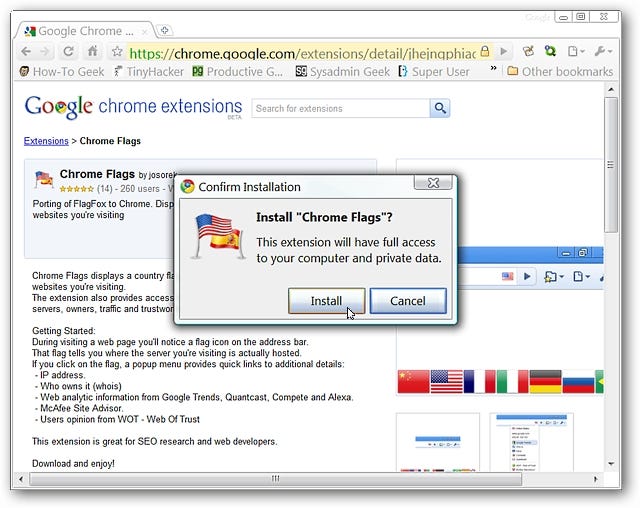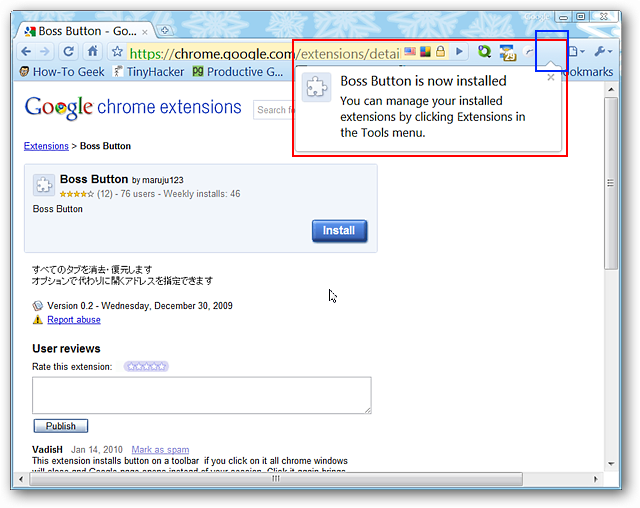Monta una condivisione Windows in macOS e falla riconnettere all'accesso

Non sei un lealista: la tua rete ha sia macchine Windows che macOS. La buona notizia è che puoi accedere alle tue condivisioni Windows da macOS abbastanza facilmente, se sai come fare.
IMPARENTATO: Come condividere file tra PC Windows, Mac e Linux su una rete
Te l'abbiamo mostrato come condividere file tra sistemi macOS, Windows e Linux , quindi dai un'occhiata se vuoi una guida completa. Continua a leggere se vuoi solo accedere alle tue condivisioni Windows esistenti da un Mac.
Connetti a una condivisione di Windows
Per la maggior parte, connettersi a una condivisione di Windows è semplice. Basta aprire Finder e cercare la condivisione che desideri nella barra laterale, nella sezione Condivisi.

È possibile che il computer Windows a cui vuoi connetterti non sia presente. Installazione Ciao per Windows sul tuo computer Windows potrebbe essere d'aiuto, ma non è necessario: puoi connetterti direttamente a una condivisione di rete. Con il Finder aperto, fai clic su Vai > Connetti al server nella barra dei menu.

Digita |_+_| seguito dal nome del computer Windows a cui desideri connetterti. Se non sei sicuro del nome (o vuoi cambiare il nome di un PC Windows in qualcosa di più amichevole), dai un'occhiata la nostra guida sull'argomento . E, se la connessione per nome non funziona per qualche motivo, puoi trova l'indirizzo IP di quel computer e usa quello invece.

IMPARENTATO: Come trovare i tuoi indirizzi IP privati e pubblici
Ti dovrebbero essere chieste le cartelle specifiche a cui desideri connetterti. Selezionane uno o più, quindi fai clic sul pulsante OK.

Potrebbero esserti richiesti un nome utente e una password, dopodiché la tua cartella dovrebbe aprirsi.

Ora puoi sfogliare i file sulla tua condivisione Windows dal tuo Mac e trasferire file. C'è anche un piccolo uovo di Pasqua qui: l'icona per una condivisione di Windows è un monitor CRT con a schermo blu della morte .
Apri Condividi all'avvio
Puoi automatizzare il processo di apertura delle condivisioni all'avvio, supponendo che ci sia una condivisione di Windows a cui hai praticamente sempre bisogno di accedere. Basta andare su Preferenze di Sistema> Utenti e gruppi.

IMPARENTATO: Mac OS X: cambia le app che si avviano automaticamente all'accesso
Fai clic sul tuo nome utente nel pannello di sinistra, quindi fai clic sulla scheda Elementi di accesso: vedrai un elenco delle applicazioni che si avviano quando lo fa il tuo Mac . Ora apri una finestra del Finder e trascina la condivisione di Windows a cui vuoi connetterti all'avvio in questo elenco.

D'ora in poi, il tuo Mac tenterà di aprire questa condivisione ogni volta che accedi. Tieni presente che, se sei un utente di laptop, questo potrebbe diventare fastidioso: il tuo Mac proverà a connettersi alla condivisione anche quando non sei connesso a quella rete. È perfetto per gli utenti desktop, tuttavia, supponendo che tu non porti il tuo iMac a Starbucks regolarmente.
LEGGI SUCCESSIVO- & rsaquo; Come condividere una cartella di rete da OS X a Windows
- & rsaquo; Principiante: come configurare un IP statico in Mac OS X
- & rsaquo; Importa e-mail da Outlook a Apple Mail.app utilizzando Thunderbird
- › La cartella del computer è 40: come la star di Xerox ha creato il desktop
- & rsaquo; Cyber Monday 2021: le migliori offerte Apple
- › Come trovare il tuo Spotify Wrapped 2021
- › 5 siti Web che ogni utente Linux dovrebbe aggiungere ai segnalibri
- › Funzioni e formule in Microsoft Excel: qual è la differenza?
 Justin Pot
Justin Pot Justin Pot scrive di tecnologia da oltre un decennio, con lavori che sono apparsi su Digital Trends, The Next Web, Lifehacker, MakeUseOf e Zapier Blog. Dirige anche l'Hillsboro Signal, un'agenzia di notizie locale guidata da volontari da lui fondata.
Leggi la biografia completa